
Zawartość
W tym artykule: Podziel się z komentarzami i polubieniami Udostępniaj treści znajomym
Znalazłeś coś interesującego na Facebooku i chcesz się nim podzielić ze swoimi kontaktami? Sieć społecznościowa pozwala łatwo udostępniać treści innych osób, czy to aktualizacje statusu, obrazy, filmy lub inne. Ogólnie rzecz biorąc, gdy używasz funkcji udostępniania postu znajomego, tworzysz nowy post bez polubień i komentarzy. Jeśli chcesz zachować polubienia i komentarze do treści, polub je lub skomentuj, aby umieścić je z powrotem na kanale wiadomości znajomego.
etapy
Metoda 1 Udostępnij z komentarzami i polubieniami
- Poszukaj treści, którą chcesz udostępnić. Jeśli chcesz zachować upodobania i komentarze do publikacji lub zdjęcia podczas udostępniania, musisz je skomentować. Można skomentować publikację lub wizerunek innego użytkownika.
- Możesz również użyć tej metody, aby ponownie opublikować starą publikację, którą utworzyłeś lub która została utworzona przez znajomego. Poszukaj oryginalnej publikacji (może być konieczne opublikowanie kanału informacyjnego) i przejdź do następnego kroku.
- Nie jest to dokładnie to, co nazywamy „udostępnianiem”, ale jest to jedyny sposób, aby umieścić publikację nad kanałem wiadomości osoby, nie tracąc polubień ani komentarzy. Jeśli korzystasz z tej funkcji udział publikacji, utworzysz nową publikację oraz usuniesz polubienia i komentarze.
-
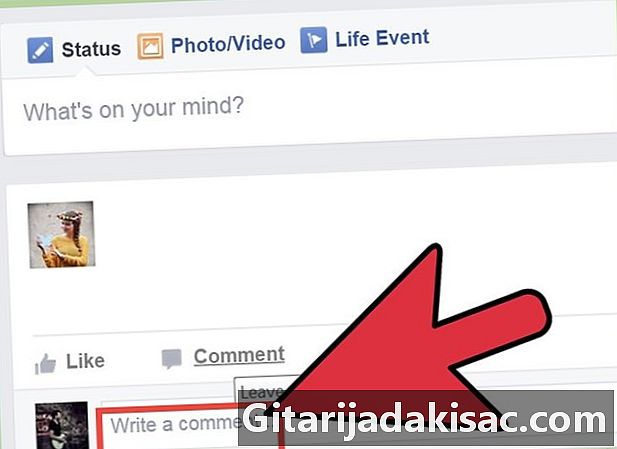
Skomentuj publikację lub zdjęcie. Wpis lub zdjęcie będzie na górze Twojego kanału wiadomości i będzie widoczny w kanale wiadomości twoich znajomych. Tej wskazówki można użyć w przypadku starych publikacji, które chcesz „wykopać”, lub publikacji, których znajomi normalnie nie widzą.- Może ci się spodobać stara wersja, ale jest mało prawdopodobne, aby dostać się na szczyt kanału informacyjnego.
-
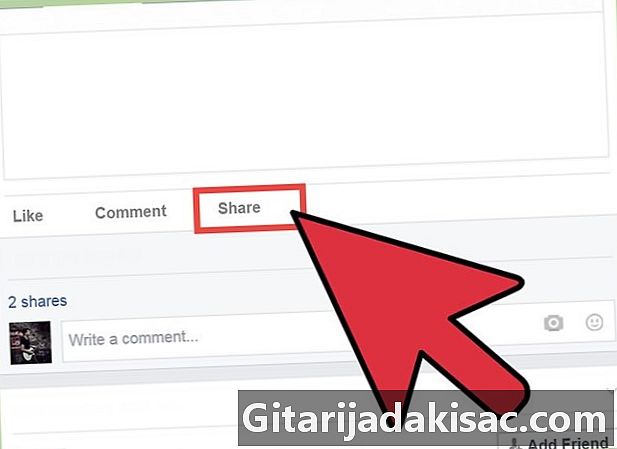
Unikaj przycisku udział. Jeśli chcesz zachować komentarze i polubienia, nie używaj przycisku udział, Ten przycisk pozwala utworzyć nowy post z tą samą zawartością w kanale wiadomości, ale nie zachowuje oryginalnych komentarzy i polubień. Niemniej jednak będziesz mieć kontrolę nad nową publikacją.
Metoda 2 Udostępnij zawartość znajomym
-
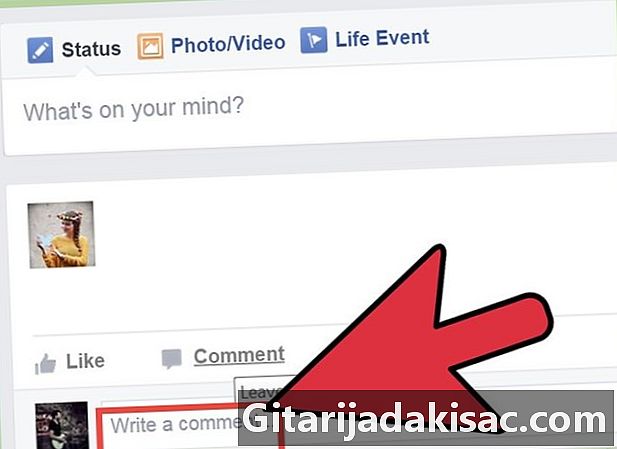
Poszukaj treści, którą chcesz udostępnić. Możesz udostępniać praktycznie wszystko, co zostało opublikowane przez innego użytkownika. Przewiń kanał wiadomości do statusu, zdjęcia, linku lub innej publikacji, którą chcesz udostępnić znajomym. Nie można udostępniać tylko publikacji opublikowanych w tajnych grupach.- Oryginalne komentarze i polubienia nie zostaną zachowane. Jeśli chcesz udostępnić treści opublikowane przez inną osobę i zachować wszystkie polubienia i komentarze, będziesz musiał odpowiedzieć na publikację nowym komentarzem.
-
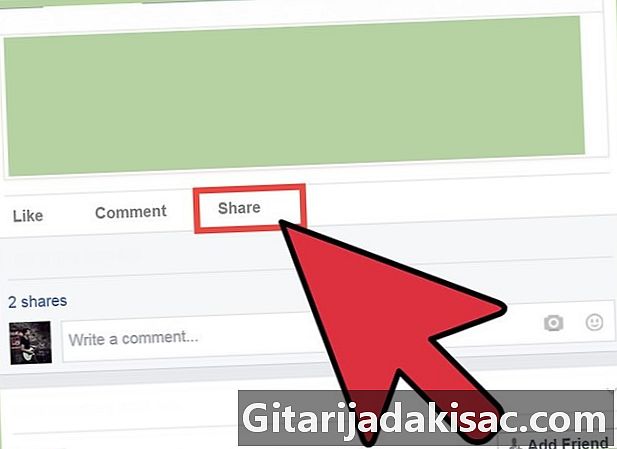
Kliknij link udział. Ten link znajduje się w publikacji, tuż nad polubieniami i komentarzami. -
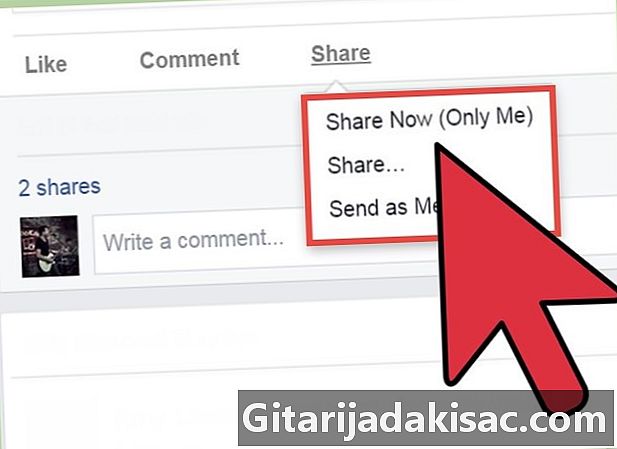
Wybierz miejsce do udostępnienia publikacji. Kliknij link udostępniania, aby otworzyć nowe okno i użyj menu rozwijanego w górnej części nowego okna, aby wybrać miejsce udostępniania zawartości. Możesz udostępnić go we własnej gazecie, w dzienniku znajomego, w jednej ze swoich grup lub prywatnie.- Jeśli zdecydujesz się udostępnić go w dzienniku znajomego, zostaniesz poproszony o podanie nazwiska tego znajomego.
- Jeśli zdecydujesz się udostępnić go w grupie, zostaniesz poproszony o podanie nazwy grupy.
- Jeśli zdecydujesz się udostępnić to prywatnie, najpierw musisz wprowadzić nazwiska odbiorców.
-
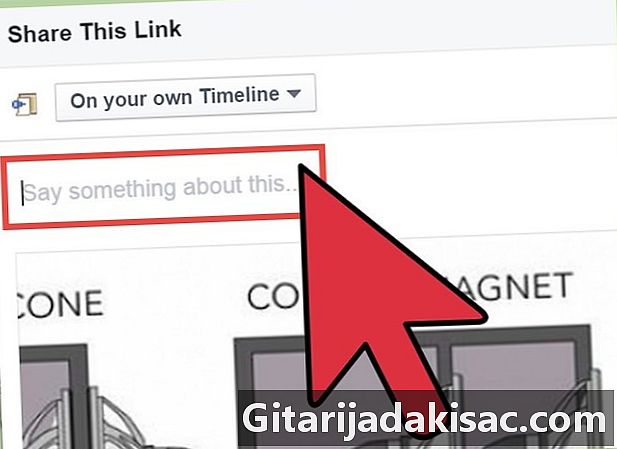
Dodaj nowy Udostępniając zawartość, możesz dodać nową, która pojawi się u góry udostępnianej zawartości wraz ze wszystkimi oryginalnymi poniżej.- Możesz zidentyfikować inne osoby, wpisując „@”, a następnie nazwę danego użytkownika.
-
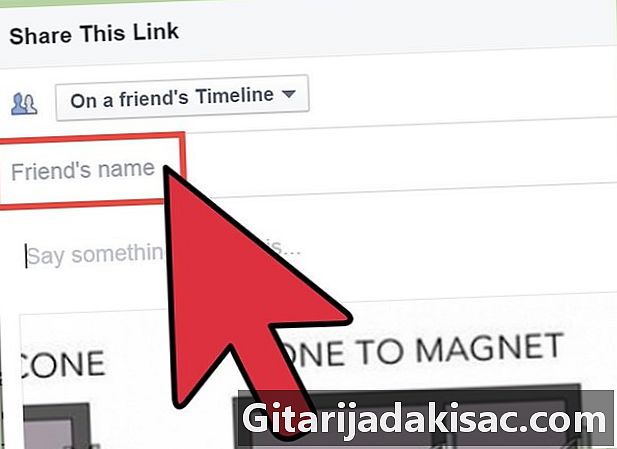
Wybierz, aby wspomnieć lub nie autora oryginalnej publikacji. Domyślnie po udostępnieniu wpisu wyświetlana jest nazwa użytkownika, który go opublikował. Można usunąć tę wzmiankę, klikając link usuwania obok nazwiska oryginalnego autora. -
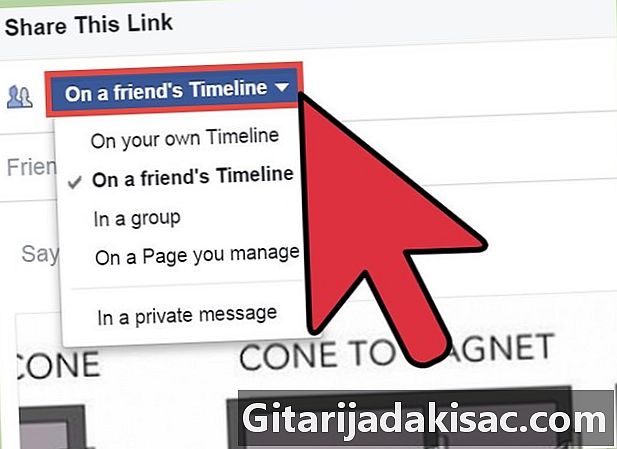
Wybierz ustawienia prywatności. Użyj menu rozwijanego u dołu okna, aby wybrać, kto może zobaczyć, co udostępniasz. Będziesz miał wybór między publiczny, Tylko przyjaciele, Tylko ja lub wybierz użytkowników z listy znajomych. -
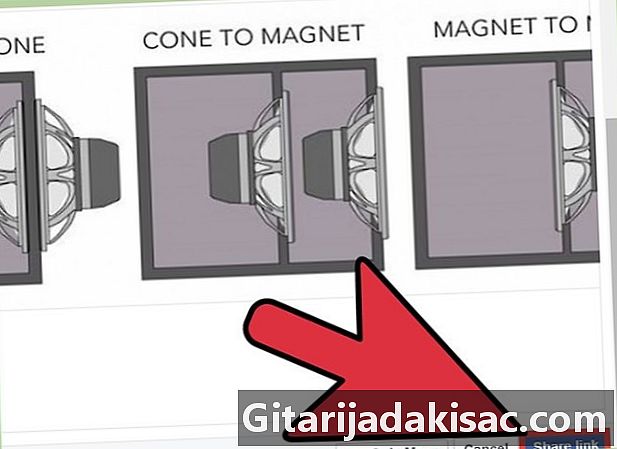
Udostępnij publikację. Gdy będziesz zadowolony z opcji udostępniania, będziesz mógł udostępnić publikację, klikając przycisk udział, Wpis pojawi się w kanale wiadomości lub w tym, który zdefiniowałeś.- W zależności od ustawień prywatności oryginalnej publikacji, możesz nie być w stanie udostępnić jej wszystkim.
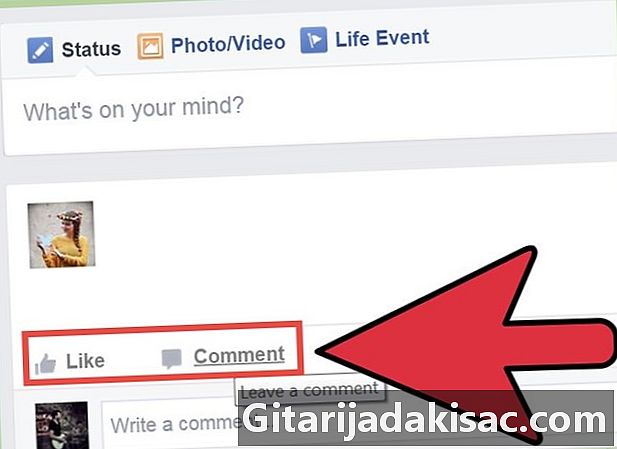
- Tych wskazówek można również użyć w mobilnych wersjach Facebooka.
- Jeśli publikacja nie ma linków do udostępniania, musisz skopiować i wkleić treść do własnego postu na Facebooku.